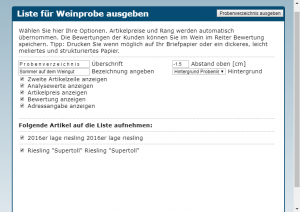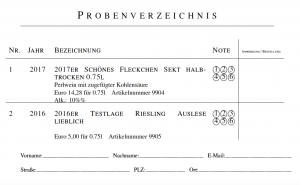Weinprobe: Unterschied zwischen den Versionen
Aaron2 (Diskussion | Beiträge) Keine Bearbeitungszusammenfassung |
|||
| Zeile 24: | Zeile 24: | ||
== Probenliste ausdrucken == | == Probenliste ausdrucken == | ||
[[Datei:Probe3.PNG|miniatur|Beispielansicht Probenverzeichnis]] | [[Datei:Probe3.PNG|miniatur|Beispielansicht Probenverzeichnis]] | ||
Klicke oben rechts auf "Probenverzeichnis ausgeben". Es öffnen sich ein PDF-Dokument, dass | Klicke oben rechts auf "Probenverzeichnis ausgeben". Es öffnen sich ein PDF-Dokument, dass Du ausdrucken kannst. | ||
Tipp: Drucke am Besten auf dickes, wertiges und / oder meliertes Papier. | Tipp: Drucke am Besten auf dickes, wertiges und / oder meliertes Papier. | ||
=== Individuelle Probenlisten === | === Individuelle Probenlisten === | ||
Das Probenverzeichnis kann nicht gespeichert oder weiter angepasst werden. Wir verwenden ein neutrales Design, um das Verzeichnis für möglichst viele | Das Probenverzeichnis kann nicht gespeichert oder weiter angepasst werden. Wir verwenden ein neutrales Design, um das Verzeichnis für möglichst viele Kund_Innen nutzbar zu machen. Individuelle Änderungen sind nur als Auftragsarbeit möglich. Melde dich dazu via Hilfe-Ticket bei uns. | ||
== Probe auswerten == | == Probe auswerten == | ||
| Zeile 36: | Zeile 36: | ||
== Probe abrechnen und ordnungsgemäß verbuchen == | == Probe abrechnen und ordnungsgemäß verbuchen == | ||
Zum Abrechnen und Verbuchen von Proben gibt es unterschiedliche Möglichkeiten. Prinzipiell empfiehlt es sich | Zum Abrechnen und Verbuchen von Proben gibt es unterschiedliche Möglichkeiten. Prinzipiell empfiehlt es sich alle Weine, welche bei einer Probe ausgeschenkt werden sollen, mit einem 0 Euro Preis in einer [[Preisgruppe]] ''"Probe"'' zu versehen. Das erleichtert die Auswertung. Außerdem kann man mit Hilfe der Kunden-[[Selektion]] die Kundengruppe ''"Probe"'' aus den Käufern der Preisgruppe "Probe" erstellen. So hast Du die Kunden im Blick, beispielsweise für gezielte Anschreiben zu diesem Thema. | ||
=== Möglichkeit A: Probe als festes Sortiment === | === Möglichkeit A: Probe als festes Sortiment === | ||
Grundsätzlich kannst Du jede Art von [[Einen neuen Artikel anlegen | Artikel in | Grundsätzlich kannst Du jede Art von [[Einen neuen Artikel anlegen | Artikel in Winestro.Cloud anlegen]], also auch eine Probe als Dienstleistung. Den passenden Steuersatz kannst Du auch beliebig einstellen. Man kann hierzu auch ein [[Einen neuen Artikel anlegen#Artikelsortimente | Sortiment nutzen]], allerdings nur wenn die Artikel in Art und Anzahl bei jeder Probe gleich bleiben. Die als Probe verbuchten Flaschen bekommst Du dann direkt in der [[Bestands- und Vorgangslisten | Vorgangsliste]] des Artikelsortiments (für den Kontrolleur) angezeigt. | ||
=== Möglichkeit B: Probe als variabler Auftrag === | === Möglichkeit B: Probe als variabler Auftrag === | ||
Desweiteren kannst Du die Dienstleistung auch als einzelnen Artikel mit dem passenden Steuersatz und einem (im jeweiligen Auftrag änderbaren) Preis versehen. Erfasse dafür im [[Auftrag bearbeiten | Auftrag]] alle Weine unter Nutzung der Preisgruppe ''"Probe"''. Nach der Weinprobe | Desweiteren kannst Du die Dienstleistung auch als einzelnen Artikel mit dem passenden Steuersatz und einem (im jeweiligen Auftrag änderbaren) Preis versehen. Erfasse dafür im [[Auftrag bearbeiten | Auftrag]] alle Weine unter Nutzung der Preisgruppe ''"Probe"''. Nach der Weinprobe erfasst Du die Anzahl der verbrauchten Weine, fügst den Artikel der Probe als Dienstleistung hinzu und erstellst eine Rechnung. So sind die Weine gleich passend aus dem System ausgetragen. Für die anschließende Auswertung für die Weinkontrolle kannst Du Dir einfach alle [[Bestands- und Vorgangslisten | Bestandsbewegungen]] der Preisgruppe ''"Probe"'' ausgeben lassen. | ||
=== Möglichkeit C: Probe als Sonderartikel === | === Möglichkeit C: Probe als Sonderartikel === | ||
Eine weitere Möglichkeit eine Probe abzurechnen, wenn | Eine weitere Möglichkeit eine Probe abzurechnen, wenn Du eher selten Proben veranstaltest: Füge jeden Wein mit dem Preis ''"Probe"'' an und nutze anschließend einen [[Sonderartikel]] mit dem abzurechnenden Betrag der Probe. Bedenke bei diesem Vorgehen bitte, dass für Sonderartikel im Hintergrund keine praktische Vorgangsliste geführt wird! | ||
=== Möglichkeit D: Manuelle Bestandsveränderung === | === Möglichkeit D: Manuelle Bestandsveränderung === | ||
Eine manuelle Bestandsveränderung mithilfe des Vorgangs ''"Probe"'' ist zwar möglich, jedoch nicht besonders praktikabel wenn man Wert auf Kundenbindung legt. So können bei Proben verwendete Flaschen einfach vom Bestand abgezogen und über [[Bestands- und Vorgangslisten]] ausgegeben werden. Eine Zuordnung zum Kunden oder Auftrag ist nicht möglich. Es kann allenfalls ein interner Vermerk im dazugehörigen Auftrag sowie eine Notiz beim Anlegen des manuellen Vorgangs auf die zusammenhängende Buchung aufmerksam machen. | Eine manuelle Bestandsveränderung mithilfe des Vorgangs ''"Probe"'' ist zwar möglich, jedoch nicht besonders praktikabel wenn man Wert auf Kundenbindung legt. So können bei Proben verwendete Flaschen einfach vom Bestand abgezogen und über [[Bestands- und Vorgangslisten]] ausgegeben werden. Eine Zuordnung zum Kunden oder Auftrag ist nicht möglich. Es kann allenfalls ein interner Vermerk im dazugehörigen Auftrag sowie eine Notiz beim Anlegen des manuellen Vorgangs auf die zusammenhängende Buchung aufmerksam machen. | ||
Version vom 4. Oktober 2022, 15:26 Uhr
| So finden Sie diese Seite: |
| Beliebiger Auftrag |
| Dokumente |
| Probenliste drucken |
Eine Probenliste bzw. Weinprobenliste kann Dir dabei helfen, eine Weinprobe schnell und vereinfacht zusammen zu stellen und fördert beim Probierenden das aktive Handeln. Damit soll ein stärkerer Bezug des Weinkunden zum Wein hergestellt werden. Es wird eine Liste zur Ausgabe an den Kunden erstellt, der dabei entstandene Auftrag kann später für eine Abrechnung genutzt werden.
Vorbereitung der Probe
Lege einen Auftrag mit den entsprechenden Weinen der Weinprobe in der richtigen Reihenfolge an, wie die Probe später verlaufen soll. Du kannst ebenfalls die Anzahl der benötigten bzw. für die Weinprobe bereitgestellten Flaschen festlegen.
Probenliste anlegen
Zu jedem Auftrag kann schnell ein Probenverzeichnis erstellt werden. Nutze dazu im Auftrag das grüne Dokument-Symbol und wähle aus den angezeigten Dokumenten die "Weinprobenliste" aus. Daraufhin öffnet sich ein neues Fenster, siehe Abbildung rechts. Hier kannst Du auch weitere Optionen wählen oder die Probenliste durch Eingabe eines individuellen Namens personalisieren. Hinterlege Dir ein entsprechendes Briefpapier als PDF Hintergrund für den Druck der Probe, falls Du nicht auf eigenes Briefpapier druckst.
Probenliste ausdrucken
Klicke oben rechts auf "Probenverzeichnis ausgeben". Es öffnen sich ein PDF-Dokument, dass Du ausdrucken kannst.
Tipp: Drucke am Besten auf dickes, wertiges und / oder meliertes Papier.
Individuelle Probenlisten
Das Probenverzeichnis kann nicht gespeichert oder weiter angepasst werden. Wir verwenden ein neutrales Design, um das Verzeichnis für möglichst viele Kund_Innen nutzbar zu machen. Individuelle Änderungen sind nur als Auftragsarbeit möglich. Melde dich dazu via Hilfe-Ticket bei uns.
Probe auswerten
Wenn Du einen Rücklauf (zum Beispiel als Bestellzettel) des Kunden erhältst, vergiss nicht diese wertvollen Informationen in der Artikelkarteikarte als Weinbewertungen zu hinterlegen. Die Eingabemöglichkeit findest Du hier im Reiter "Bewertung". Dies kann für spätere Auswertungen genutzt werden.
Probe abrechnen und ordnungsgemäß verbuchen
Zum Abrechnen und Verbuchen von Proben gibt es unterschiedliche Möglichkeiten. Prinzipiell empfiehlt es sich alle Weine, welche bei einer Probe ausgeschenkt werden sollen, mit einem 0 Euro Preis in einer Preisgruppe "Probe" zu versehen. Das erleichtert die Auswertung. Außerdem kann man mit Hilfe der Kunden-Selektion die Kundengruppe "Probe" aus den Käufern der Preisgruppe "Probe" erstellen. So hast Du die Kunden im Blick, beispielsweise für gezielte Anschreiben zu diesem Thema.
Möglichkeit A: Probe als festes Sortiment
Grundsätzlich kannst Du jede Art von Artikel in Winestro.Cloud anlegen, also auch eine Probe als Dienstleistung. Den passenden Steuersatz kannst Du auch beliebig einstellen. Man kann hierzu auch ein Sortiment nutzen, allerdings nur wenn die Artikel in Art und Anzahl bei jeder Probe gleich bleiben. Die als Probe verbuchten Flaschen bekommst Du dann direkt in der Vorgangsliste des Artikelsortiments (für den Kontrolleur) angezeigt.
Möglichkeit B: Probe als variabler Auftrag
Desweiteren kannst Du die Dienstleistung auch als einzelnen Artikel mit dem passenden Steuersatz und einem (im jeweiligen Auftrag änderbaren) Preis versehen. Erfasse dafür im Auftrag alle Weine unter Nutzung der Preisgruppe "Probe". Nach der Weinprobe erfasst Du die Anzahl der verbrauchten Weine, fügst den Artikel der Probe als Dienstleistung hinzu und erstellst eine Rechnung. So sind die Weine gleich passend aus dem System ausgetragen. Für die anschließende Auswertung für die Weinkontrolle kannst Du Dir einfach alle Bestandsbewegungen der Preisgruppe "Probe" ausgeben lassen.
Möglichkeit C: Probe als Sonderartikel
Eine weitere Möglichkeit eine Probe abzurechnen, wenn Du eher selten Proben veranstaltest: Füge jeden Wein mit dem Preis "Probe" an und nutze anschließend einen Sonderartikel mit dem abzurechnenden Betrag der Probe. Bedenke bei diesem Vorgehen bitte, dass für Sonderartikel im Hintergrund keine praktische Vorgangsliste geführt wird!
Möglichkeit D: Manuelle Bestandsveränderung
Eine manuelle Bestandsveränderung mithilfe des Vorgangs "Probe" ist zwar möglich, jedoch nicht besonders praktikabel wenn man Wert auf Kundenbindung legt. So können bei Proben verwendete Flaschen einfach vom Bestand abgezogen und über Bestands- und Vorgangslisten ausgegeben werden. Eine Zuordnung zum Kunden oder Auftrag ist nicht möglich. Es kann allenfalls ein interner Vermerk im dazugehörigen Auftrag sowie eine Notiz beim Anlegen des manuellen Vorgangs auf die zusammenhängende Buchung aufmerksam machen.